Solucionar error ocurrido al intentar realizar una solicitud de proxy
Publicado: 2022-09-16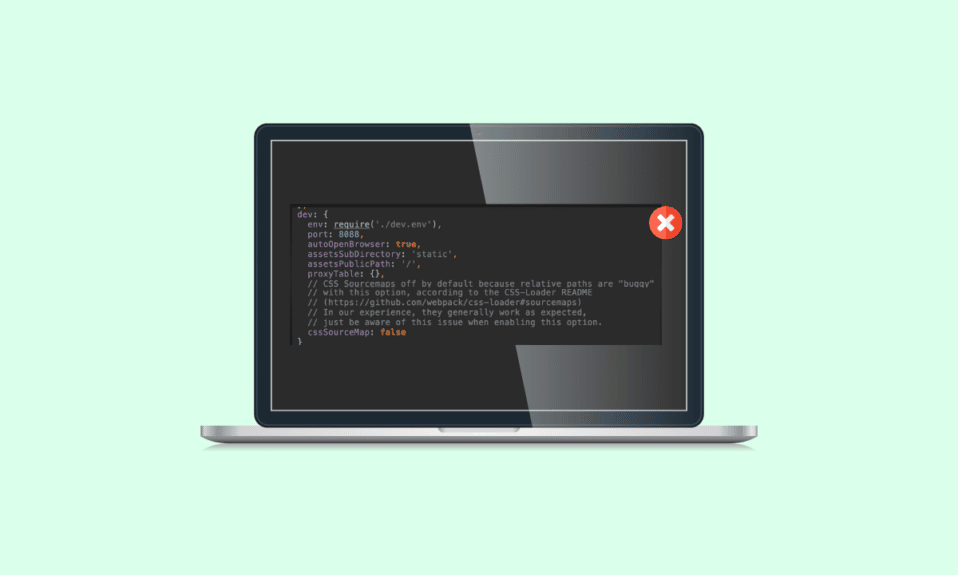
Se produjo un error al escribir en la solicitud de proxy es un error común que los desarrolladores encuentran al escribir y publicar códigos. Esto sucede cuando una solicitud de proxy a un servidor web se rechaza o falla debido a varios motivos, como un código incorrecto y configuraciones de IP incorrectas. Un desarrollador puede tener este error debido a varias razones, como un código incorrecto, una IP incorrecta, etc. Hay algunos métodos que se pueden seguir para corregir el error que se produjo al intentar realizar una solicitud de proxy. En esta guía, discutiremos algunos métodos para encontrar un servidor proxy cerca de mí y solucionar los problemas de proxy con Windows.
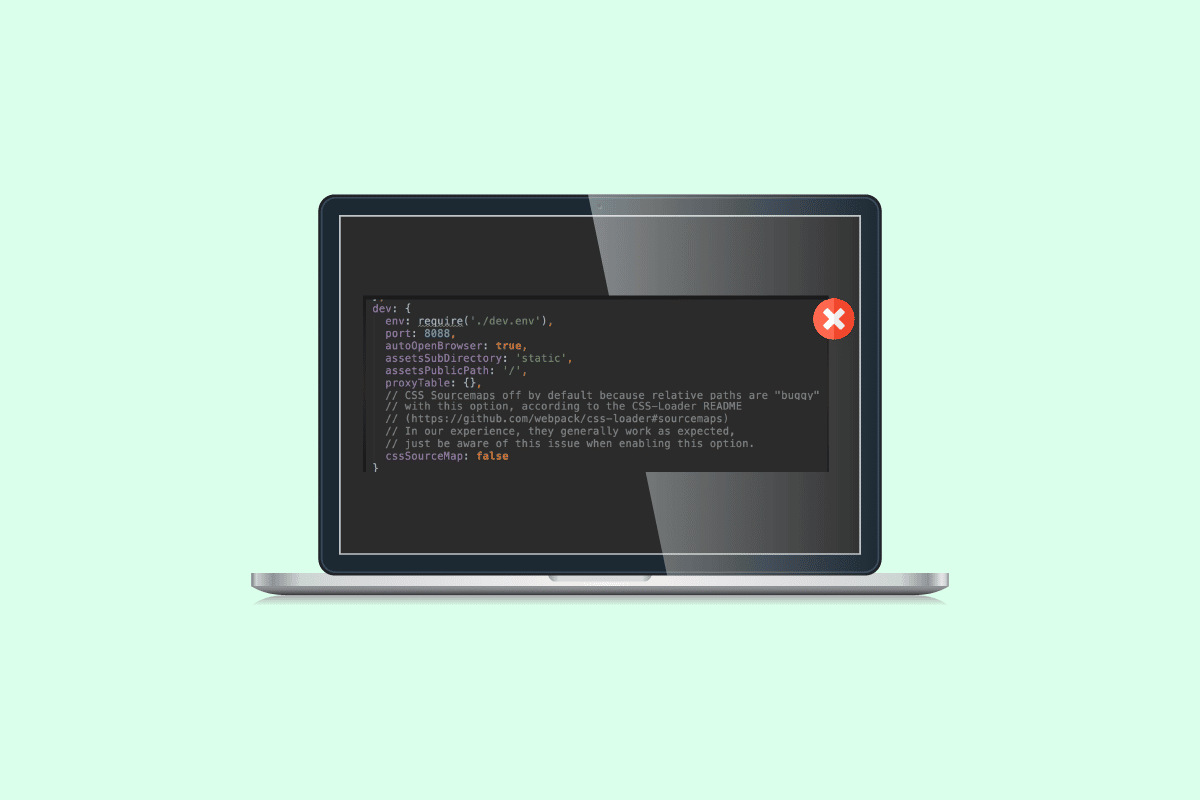
Contenido
- Cómo corregir un error ocurrido al intentar realizar una solicitud de proxy en Windows 10
- Método 1: Verificar la versión del servidor IP
- Método 2: usar una versión inferior
- Método 3: Modificar Código
- Método 4: cambiar la configuración del proxy del paquete web
- Método 5: modificar el archivo de hosts
- Método 6: eliminar el analizador corporal
- Método 7: Agregar encabezado en Client Proxy
Cómo corregir un error ocurrido al intentar realizar una solicitud de proxy en Windows 10
Puede haber varias razones por las que se produjo un error al escribir en la solicitud de proxy. Algunas de las posibles razones se mencionan a continuación.
- Una versión de IP del servidor incorrecta puede causar este error.
- El código incorrecto también es responsable de los errores de proxy.
- La configuración incorrecta del proxy del paquete web también puede ser la razón de este error.
- Los archivos de host inadecuados también son responsables de este error.
- Muchos desarrolladores encontraron que el problema fue causado por Body-Parser.
- Un proxy de cliente inadecuado también puede causar este error.
La siguiente guía le brindará métodos para resolver un error que ocurrió al intentar realizar una solicitud de proxy.
Método 1: Verificar la versión del servidor IP
En general, este error puede deberse a un problema simple con el problema de IP y se puede solucionar fácilmente. A veces, cuando los usuarios utilizan una versión de IP diferente para un proxy, pueden recibir este error.
El primer paso para agregar un servidor proxy WiFi PS4 es encontrar la dirección IP de la red Wi-Fi a la que intenta conectarse en la PC con Windows.
1. Presione la tecla de Windows , escriba Símbolo del sistema y haga clic en Ejecutar como administrador.
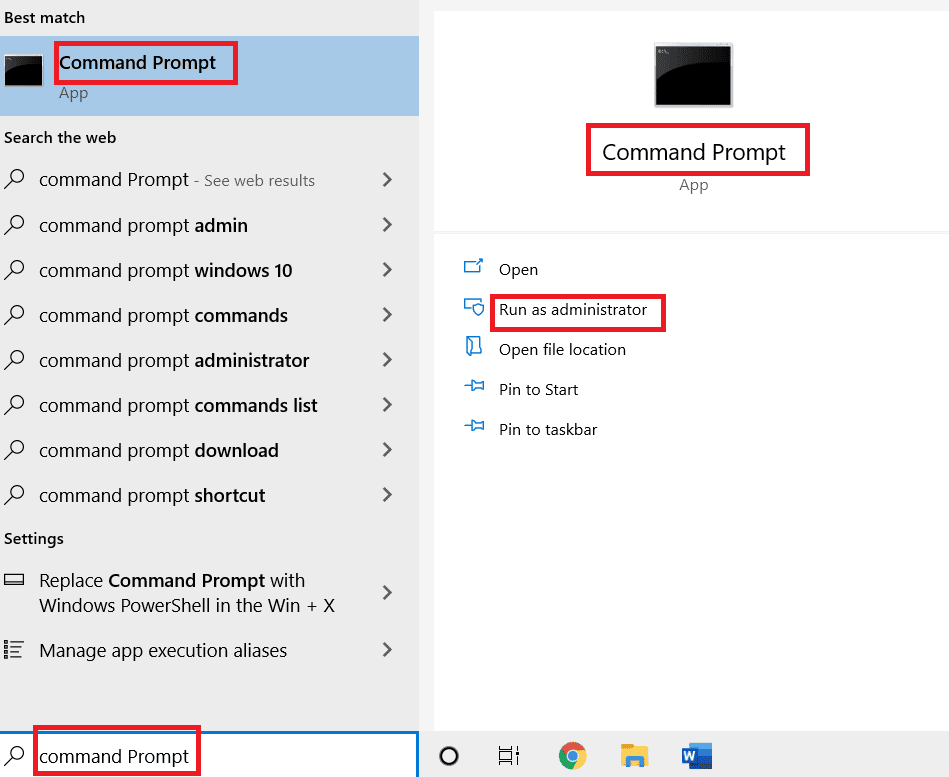
2. Escriba el comando ipconfig/all y presione la tecla Intro para ver los detalles de la dirección IP de la conexión a Internet.
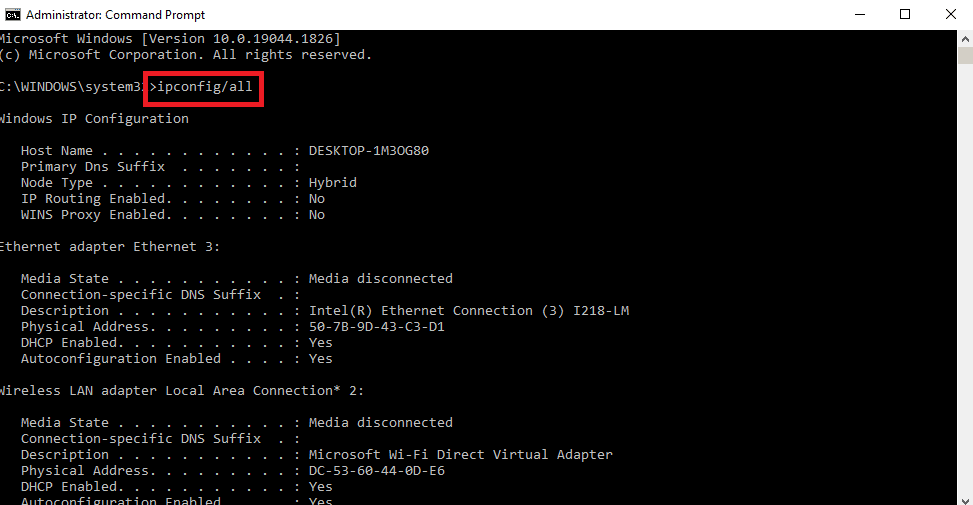
3. Anote la dirección IP en la sección IPv4 .
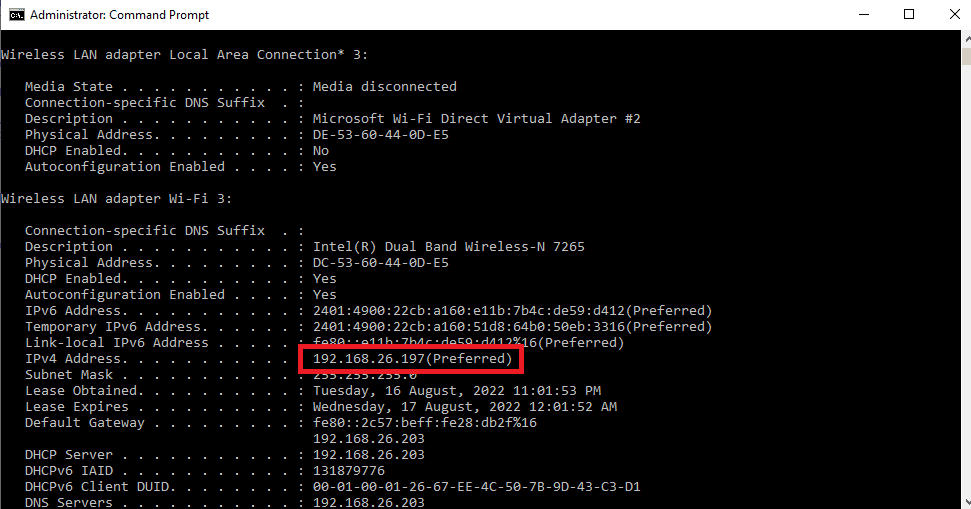
Compruebe si el servidor y el proxy están utilizando las mismas versiones de IP. A menudo, muchos usuarios encontraron que su servidor y proxy estaban usando diferentes versiones de IP, y cambiarlos resolvió el error por ellos. Lea nuestra guía sobre cómo cambiar la dirección IP en Windows 10.
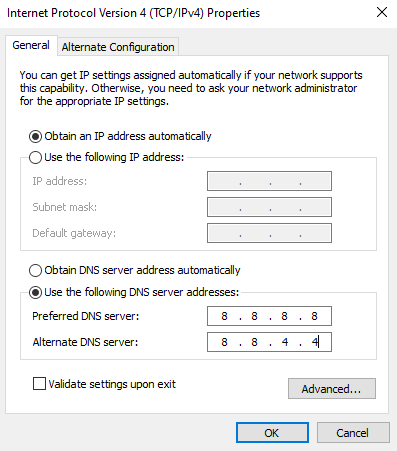
Si cambiar la versión de IP no soluciona su problema, continúe con el siguiente método.
Método 2: usar una versión inferior
A veces, bajar la versión también puede borrar el error. Si se enfrenta a esto en la versión del nodo 17, baje su versión a la 16. Visite la página de la versión anterior de Node.js para descargar las versiones anteriores.
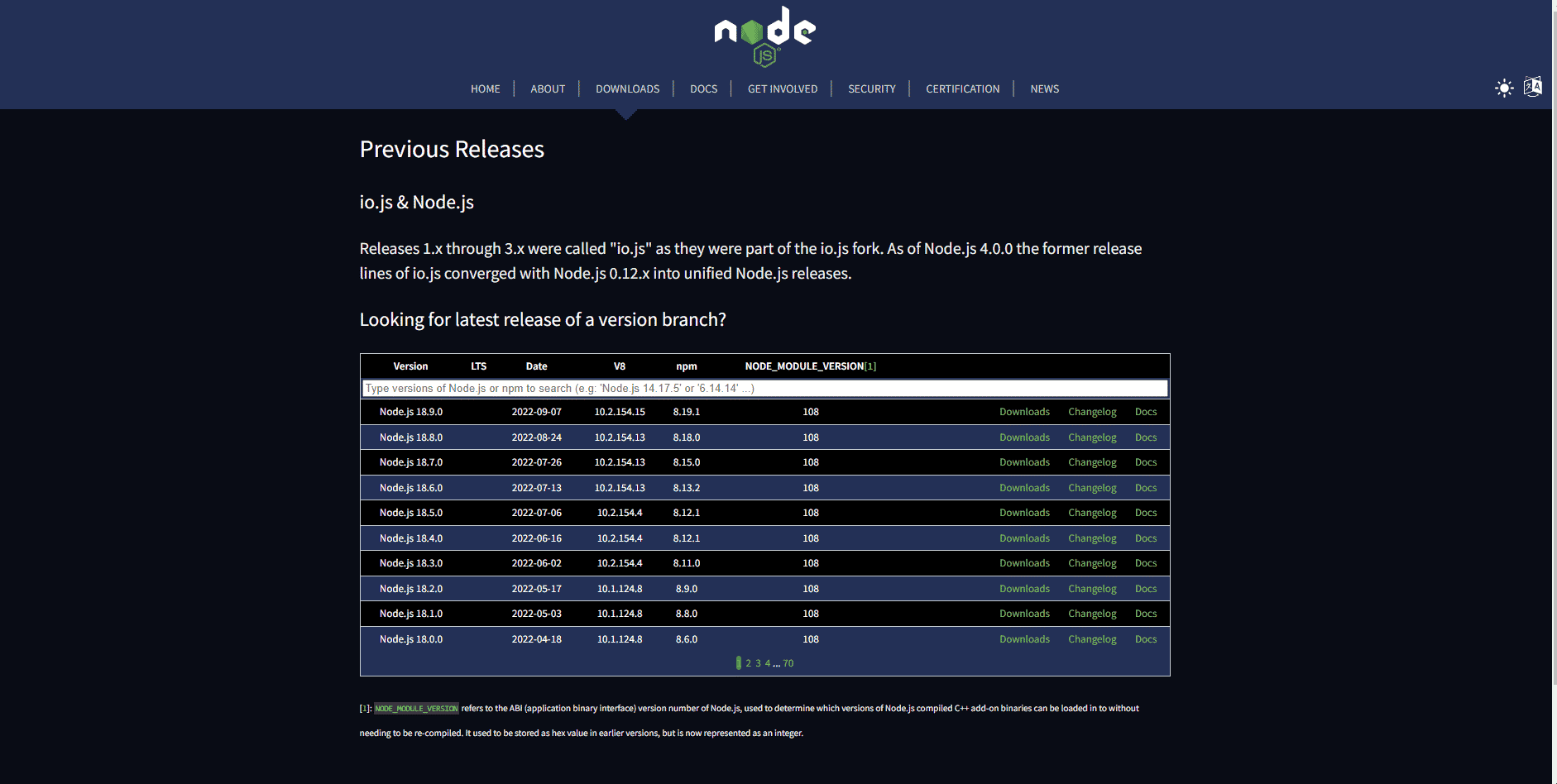
Ahora, su problema podría resolverse, si no pasa a otros métodos.
Lea también: 11 mejores IDE para desarrolladores de Node.js
Método 3: Modificar Código
Es muy común que se produzca un error al intentar que se produzca un problema de solicitud de proxy debido a un código incorrecto, este problema se puede solucionar simplemente modificando el código que ha escrito y resolviendo los problemas del servidor proxy cerca de mí.
1. Abra el proyecto en el que está trabajando.
2. Modifique su código agregando la configuración de changeOrigin
{
"/api": {
"objetivo": "https://localhost:12345",
"seguro": falso,
"cambiar origen": verdadero
}
} 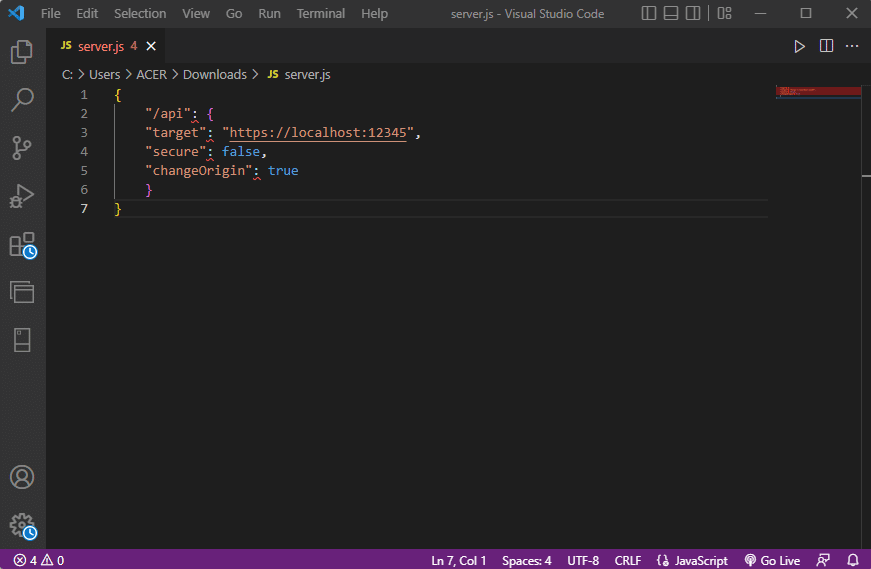
Muchos usuarios descubrieron que agregar la configuración de cambio de origen a su código resolvió su problema con el proxy y el problema se resolvió. Si el problema aún no se ha resuelto, pase al siguiente método.
Método 4: cambiar la configuración del proxy del paquete web
Una configuración de proxy de paquete web es una herramienta útil que muchos desarrolladores usan para enviar el proxy a un servidor diferente. Muchos usuarios informaron que el error fue causado por una configuración incorrecta del proxy del paquete web. Este problema se puede resolver cambiando la configuración del proxy del paquete web.

1. Localice el archivo webpack.config.js en la raíz del directorio de su proyecto.
2. Asegúrese de que el código tenga el siguiente aspecto.
servidor de desarrollo: {
apoderado: {
"*": "http://[::1]:8081"
// "seguro": falso,
// "cambiarOrigen": verdadero
}
},Nota: asegúrese de agregar el valor [::1] en el código para corregir un error que ocurrió al intentar enviar un error de solicitud de proxy.
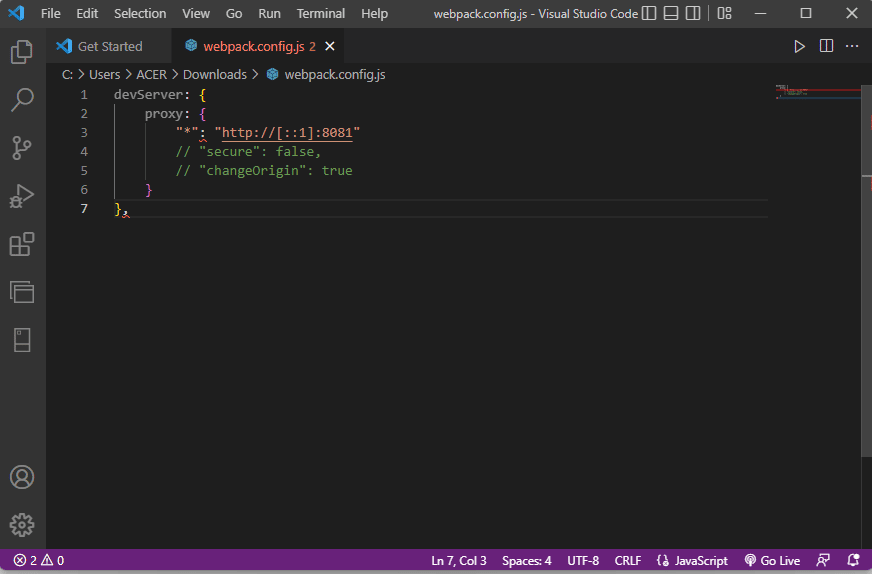
Lea también: Fix Windows no pudo detectar automáticamente la configuración de proxy de esta red
Método 5: modificar el archivo de hosts
Los archivos host son archivos ubicados en su directorio de Windows. Estos archivos no pueden ser abiertos por un acceso no autorizado. Cuando se produjo un error al intentar solicitar un proxy debido a archivos de host incorrectos, tendrá que modificar los archivos de host para solucionar el problema del servidor proxy cerca de mí.
1. En la búsqueda del menú Inicio , escriba Bloc de notas, luego haga clic en Ejecutar como administrador .
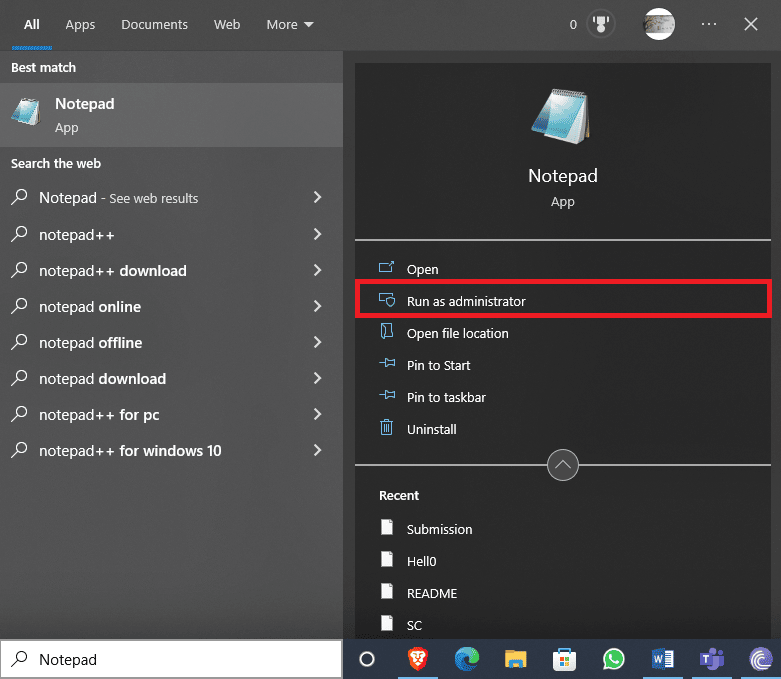
2. En el Bloc de notas, vaya a la pestaña Archivo y haga clic en la opción Abrir… .
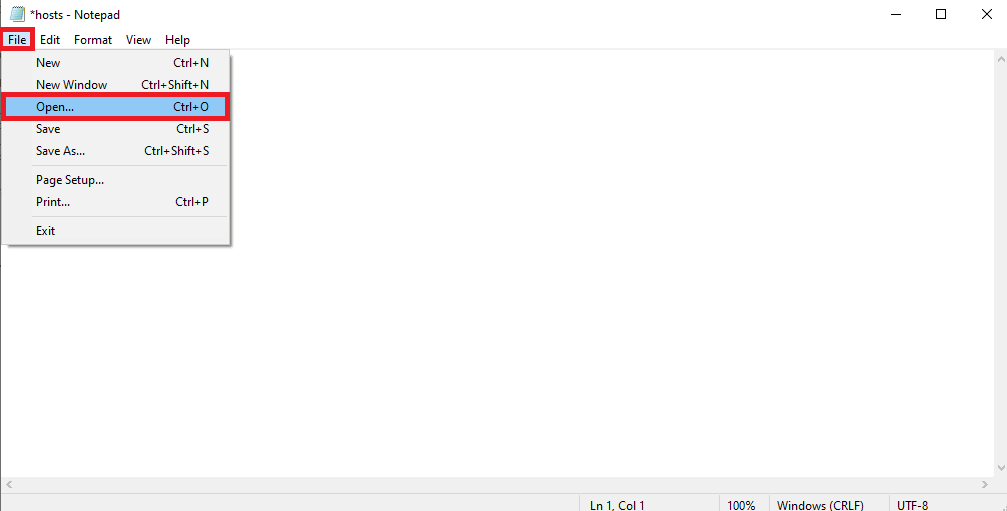
3. Ahora, navegue a la siguiente ruta de ubicación.
C:\Windows\System32\drivers\etc.
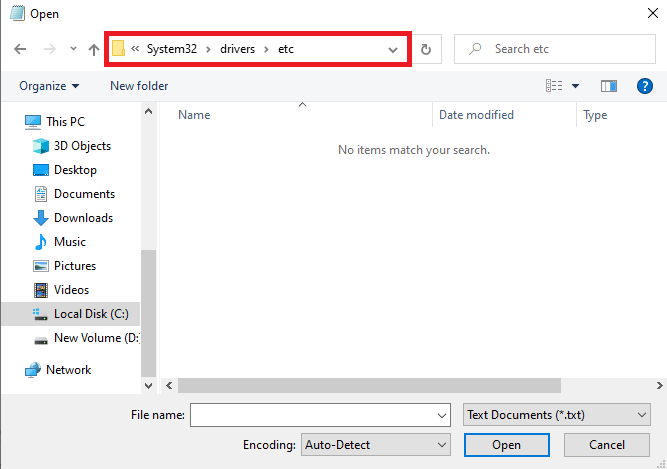
4. Seleccione el tipo de extensión como Todos los archivos .
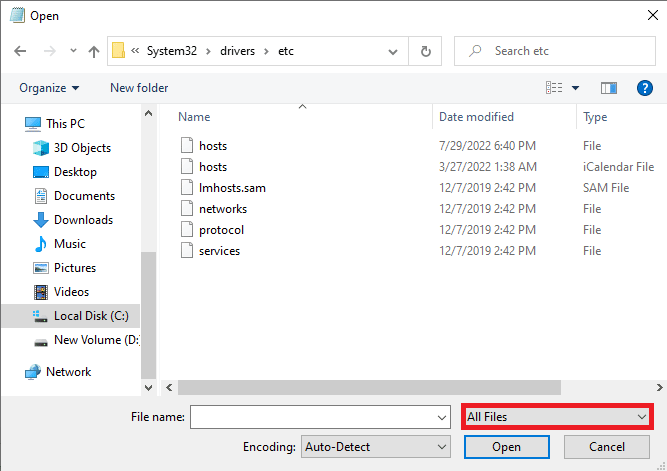
5. Ahora, haga clic en el archivo de hosts y ábralo .
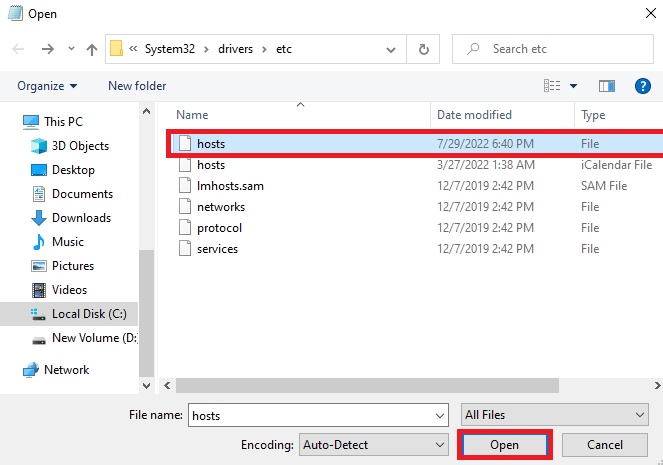
6. Ahora, agregue 127.0.0.1 localhost en el archivo de host.
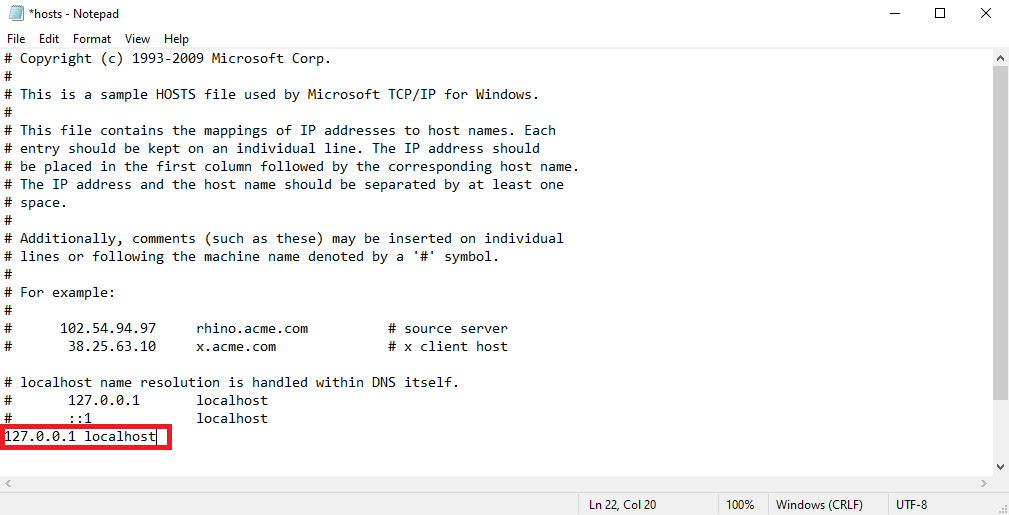
La modificación del archivo de host es un método efectivo para resolver el problema. Si esto no funciona para usted, pase al siguiente método.
Método 6: eliminar el analizador corporal
Muchos desarrolladores encontraron que el problema fue causado por el middleware del analizador de cuerpo Node.js. Los desarrolladores utilizan un analizador de cuerpo para analizar los cuerpos de solicitud entrantes. Sin embargo. A veces, los desarrolladores se quejan de que el analizador de cuerpo provocó un error al intentar enviar un problema de solicitud de proxy con sus códigos. Para resolver este problema, simplemente puede eliminar el analizador de cuerpo.
Lea también: Arreglar el sistema binario Java TM Platform SE que no responde en Windows 10
Método 7: Agregar encabezado en Client Proxy
Un encabezado faltante en el proxy del cliente también puede estar causando este error con su código, para resolver este problema, puede intentar agregar un encabezado en el proxy del cliente.
1. Lanza tu proyecto .
2. Escriba el código como el siguiente formato.
módulo.exportaciones = función (aplicación) {
aplicación.use(proxy('/api', {
objetivo: 'http://127.0.0.1:8080/',
encabezados: {
"Conexión": "mantener vivo"
},
}));
}; 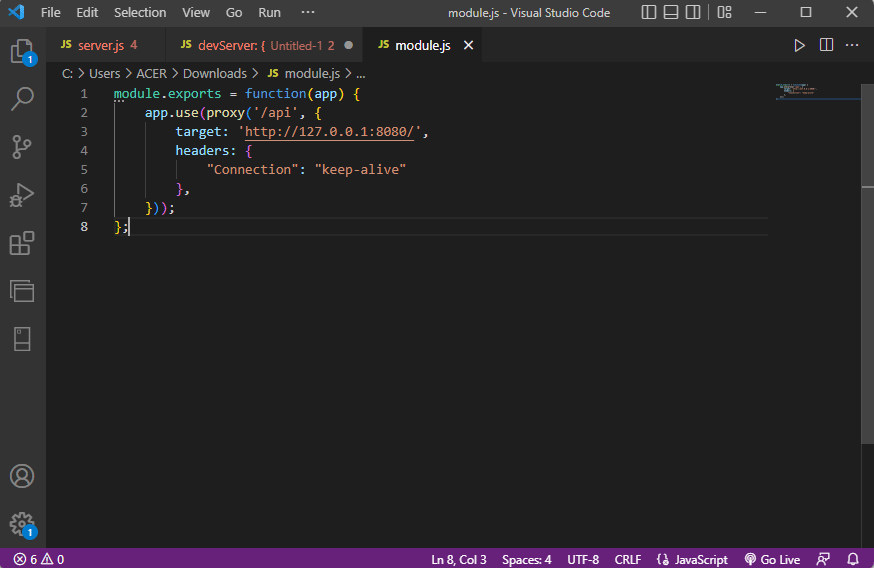
En la mayoría de los casos, agregar un encabezado en el proxy del cliente resolvió el problema del servidor proxy cercano.
Preguntas frecuentes (FAQ)
Q1. ¿Qué es un error de proxy?
Respuesta Los errores de proxy son errores comunes que los desarrolladores suelen tener con sus códigos, puede recibir este error cuando falla una solicitud de proxy al servidor web.
Q2. ¿Cómo solucionar el error del proxy?
Respuesta Un desarrollador puede usar algunos métodos efectivos para solucionar este problema, sin embargo, modificar el código y solucionar los problemas con el código puede ayudar de manera efectiva.
Q3. ¿Dónde puedo ubicar archivos host?
Respuesta Los archivos de host se pueden ubicar en el directorio de Windows en los archivos de su sistema, no se puede acceder a estos archivos sin el permiso autorizado del usuario.
Recomendado:
- Solucionar error de recurso no propio en Windows 10
- Arreglar un cable Ethernet que no está correctamente enchufado
- La corrección no pudo crear un dispositivo proxy para el dispositivo USB
- Arreglar la dirección IP del servidor no se pudo encontrar en Windows 10
Esperamos que esta guía le haya resultado útil y que haya podido solucionar el error que se produjo al intentar enviar problemas de solicitud de proxy con su código. Háganos saber qué método funcionó para usted. Si tiene alguna consulta o sugerencia para nosotros, háganoslo saber en la sección de comentarios.
